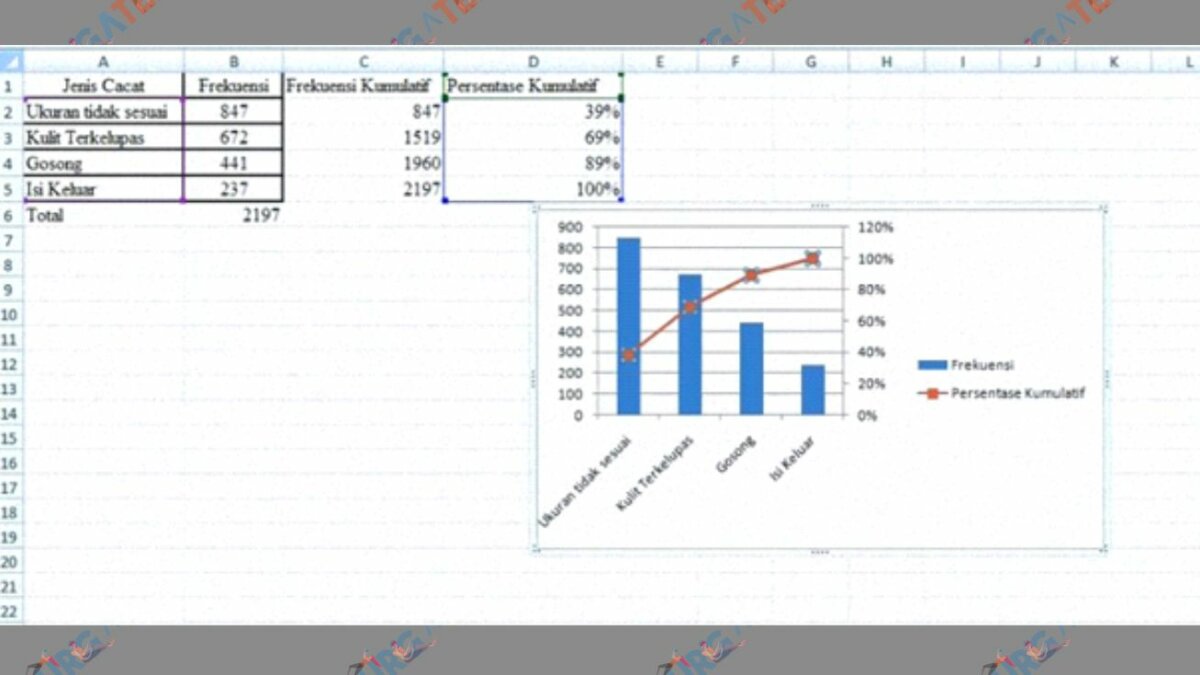Diagram Pareto merupakan cara visual yang paling efektif untuk melihat bagaimana faktor-faktor yang berbeda mempengaruhi suatu hasil. Pareto chart dibuat dengan menggabungkan grafik batang dan garis cumulatif. Diagram ini menyajikan kategori dalam urutan dari yang paling signifikan hingga yang paling tidak signifikan. Diagram Pareto sangat berguna dalam membidik sumber-sumber masalah dan memfokuskan pemecahan masalah pada area-area di mana dampaknya akan paling besar. Dalam artikel ini, kita akan membahas cara membuat pareto chart di Excel dan memanfaatkan alat ini untuk meningkatkan efisiensi dan produktivitas bisnis Anda.
Cara Membuat Pareto Chart di Excel
Berikut adalah langkah-langkah untuk membuat diagram Pareto di Excel:
- Siapkan data Anda.
- Atur data dalam urutan pengaruhnya mulai dari yang paling tinggi hingga yang paling rendah.
- Buka Excel dan buat spreadsheet.
- Masukkan judul ke dalam sel pertama di kolom A.
- Masukkan kategori ke dalam sel pada kolom A.
- Pada kolom B, masukkan jumlah pelanggaran atau kejadian dari setiap kategori.
- Hitung total keseluruhan.
- Hitung total cumulatif dari setiap kategori.
- Hitung persentase dari setiap kategori.
- Buat grafik batang vertikal untuk masing-masing kategori.
- Buat grafik garis untuk frekuensi kumulatif.
- Gabungkan kedua grafik agar memiliki diagram Pareto.
Berikut adalah langkah demi langkah cara membuat Pareto chart di Excel lengkap dengan gambar:
Langkah 1: Siapkan Data Anda
Kumpulkan data yang relevan dengan tujuan Anda dan susun data dalam format tabel. Berikut adalah contoh data untuk mengilustrasikan bagaimana Pareto chart dapat digunakan dalam bisnis.
| Pelanggaran | Jumlah Kesalahan |
|---|---|
| Keterlambatan pengiriman | 20 |
| Kualitas produk buruk | 15 |
| Harga tidak sesuai | 10 |
| Keterlambatan pembayaran | 5 |
Langkah 2: Atur Data dalam Urutan Pengaruhnya
Susun data dalam urutan dari kategori paling tinggi pengaruhnya hingga kategori paling rendah pengaruhnya. Dalam contoh di atas, kategori dengan jumlah pelanggaran terbanyak akan ditempatkan pada urutan pertama, diikuti oleh kategori dengan jumlah pelanggaran terbanyak kedua, dan seterusnya.
Langkah 3: Buka Excel dan Buat Spreadsheet
Buka Excel dan buat spreadsheet kosong.
Langkah 4: Masukkan Judul
Pada sel pertama di kolom A, masukkan judul untuk spreadsheet Anda. Klik pada sel di kolom A dengan tanda panah di sebelah kanan atas untuk menyalin judul di seluruh kolom A.
Langkah 5: Masukkan Kategori
Masukkan kategori Anda di sel-baris yang tersedia di kolom A.
Langkah 6: Masukkan Jumlah Pelanggaran atau Kejadian
Masukkan jumlah kejadian dari setiap kategori di kolom B.
Langkah 7: Hitung Total Keseluruhan
Hitung total keseluruhan dari seluruh kategori.
Langkah 8: Hitung Total Kumulatif dari Setiap Kategori
Hitung total kumulatif dari setiap kategori.
Langkah 9: Hitung Persentase dari Setiap Kategori
Hitung persentase dari setiap kategori dengan membagi jumlah kejadian setiap kategori dengan total keseluruhan dan dikalikan dengan 100.
Langkah 10: Buat Grafik Batang Vertikal untuk Masing-Masing Kategori
Buat grafik batang vertikal untuk masing-masing kategori dan susun dalam urutan dari kategori yang paling banyak pengaruhnya hingga yang paling sedikit pengaruhnya.
Langkah 11: Buat Grafik Garis untuk Frekuensi Kumulatif
Buat grafik garis untuk frekuensi kumulatif.
Langkah 12: Gabungkan Kedua Grafik
Gabungkan kedua grafik sehingga menjadi diagram Pareto.
FAQ:
1. Mengapa Pareto chart begitu penting dalam pengambilan keputusan bisnis?
Jawaban: Pareto chart merupakan salah satu cara terbaik untuk memvisualisasikan data dan membantu mengidentifikasi masalah serta tindakan perbaikan yang diperlukan di bidang-bidang yang paling berpengaruh. Seorang analis bisnis dapat menggunakan diagram Pareto untuk mengidentifikasi area-area di mana perubahan harus dilakukan untuk mencapai peningkatan efisiensi dan produktivitas.
2. Bisakah Pareto chart digunakan untuk semua jenis data?
Jawaban: Ya, Pareto chart dapat digunakan untuk semua jenis data. Namun, untuk memaksimalkan penggunaannya, data yang digunakan harus dikategorikan dan diurutkan berdasarkan pengaruhnya. Selain itu, pastikan bahwa data yang digunakan cukup banyak dan beragam.
Terakhir, bagi mereka yang lebih suka belajar melalui video, dapat menonton video di bawah ini tentang cara membuat Pareto chart di Excel: